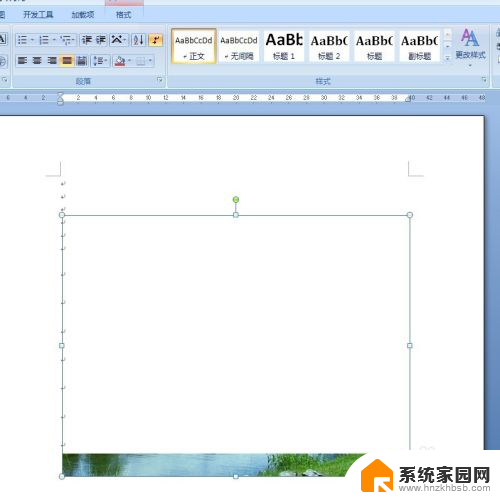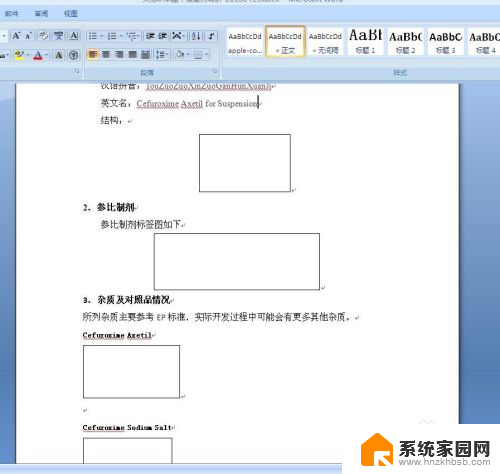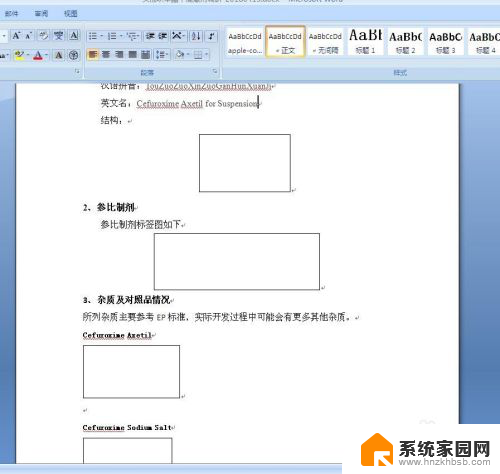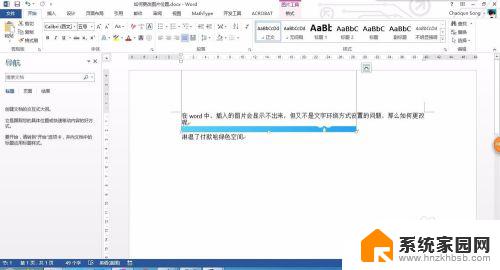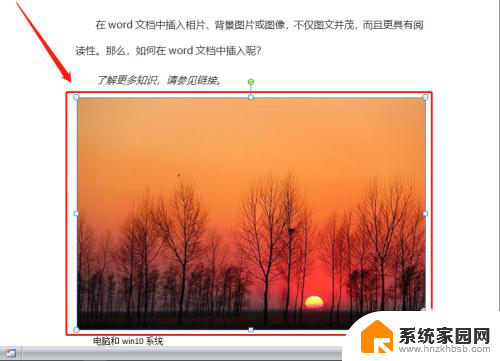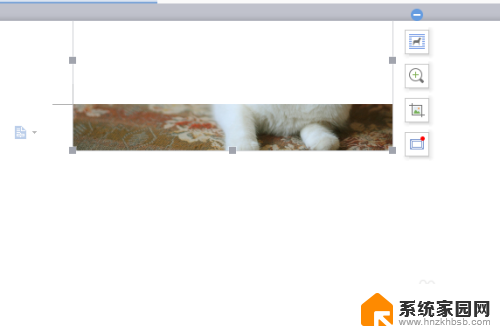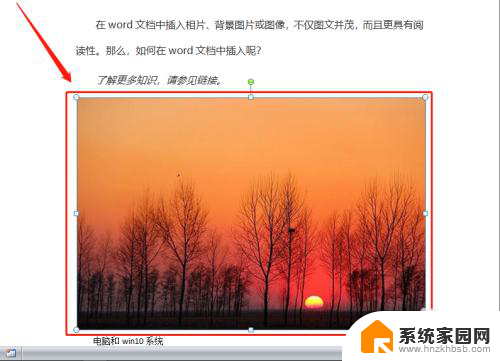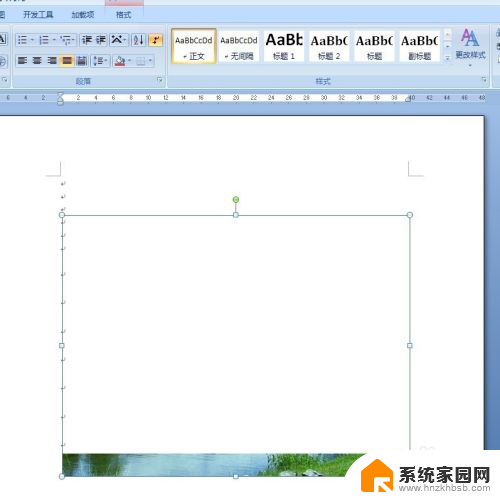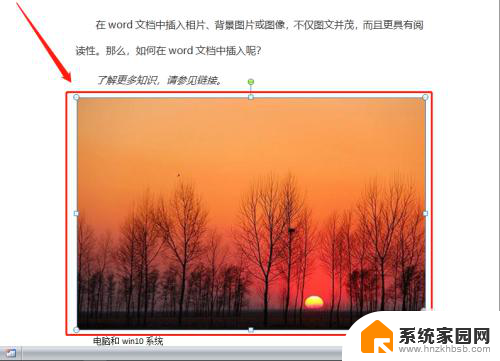文档中图片显示不全,只出来一半 如何解决图片显示不全的问题
在今天的数字化时代,图片已经成为我们生活中不可或缺的一部分,有时我们在查看文档或网页时,却会遇到一种令人沮丧的情况——图片显示不全,只能看到一半。这个问题给我们的阅读和观赏带来了不便,也严重影响了我们对信息的理解和传达。如何解决这个图片显示不全的问题呢?本文将探讨一些可能的解决方案,帮助我们在浏览图片时能够获得完整的视觉体验。
步骤如下:
1. 复制图片粘贴到word之后,发现总是只显示一点点。显示不全,就这么一半截,点到图片上面,其它的部分是框框,急死了,怎么办?赶紧看下面。

2. 告诉原因是:这个word文档设定了固定的行距而导致的,上面的显示永远显示的一小半截其实就是一行的宽度。是不是。
那么接下来,我们就来解决这个问题吧:选择图片。在开始界面,点击如图所示段落下面的小箭头。
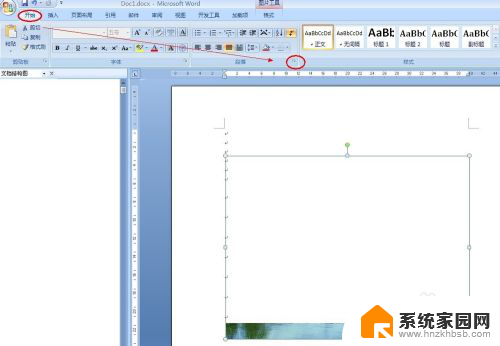
3. 在弹出的段落格式对话框中,你会发现,它的行距是设定的固定值,如图所示。如果你的也是,那么也是这个问题了。
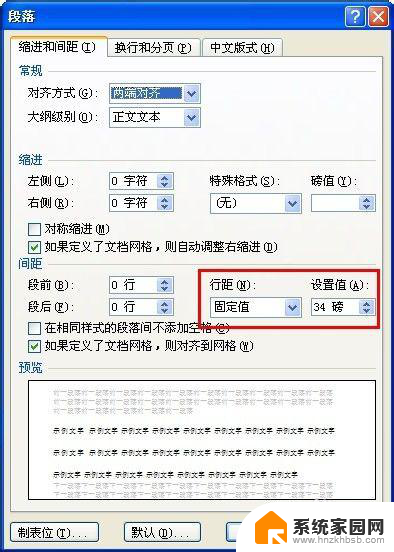
4. 那么,接下来就简单了,直接修改行距,把固定值修改为其它任何一个都行,我这里就选择了1.5倍行距为例。都一样的,不影响。
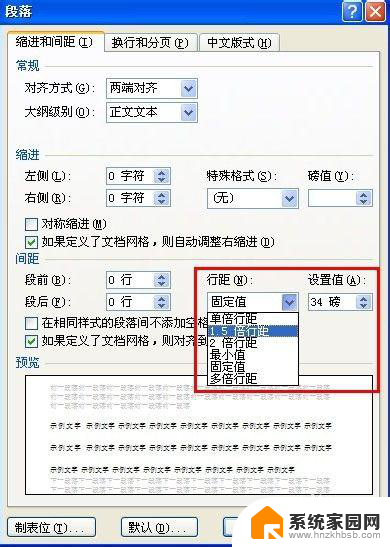
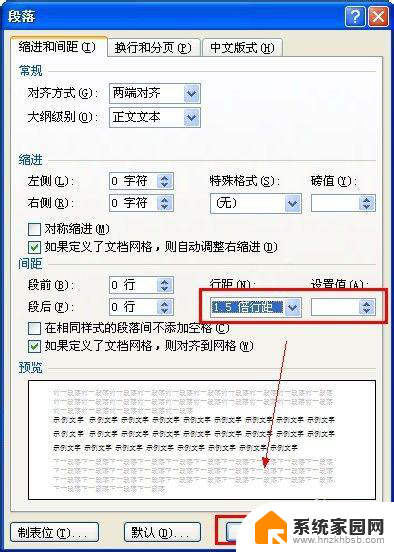
5. 确定之后,你回到word图片,就会发现你的图片显示完全了吧,轻松搞定!
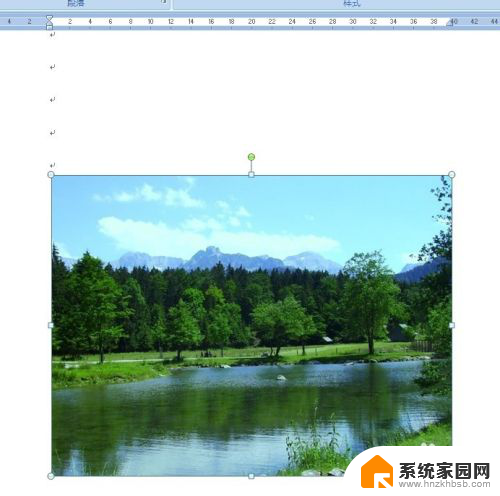
以上是文档中图片显示不全的情况,只显示了一半内容,如果遇到这种情况,您可以按照以上步骤解决,非常简单快速。